මට මේ ලිපිය පල කීරීමට සිතුනේ මුණු පොතේ හම්බුන යාලුවෙක් මීට සති දෙකකට කලින් මගෙන් කරපු ඉල්ලීමක් මතක් වූ නිසය.ඒ ඉල්ලීම නම් අලුතෙන් උබුන්ටු,ෆෙඩෝරා,ඩේබියන් වැනි linux පරිගණක පද්දති තම පරිගණකයේ පළමුවරට ස්ථාපිත කිරීමට උත්සහකරන linux වලට නවක කාටත් මුහුන දීමට සිදුවන ප්රශ්න මගහරවාගෙන කොහොමද අපි ලෙසින්න්ම උබුන්ටු වගේ පරිගණක මෙහෙයුම් පද්දතියක් තමන්ගේ පරිගණකයේ තිබෙන වින්ඩොස් මෙහෙයුම් පද්දතිය සමගම ස්ථාපිත කරගන්නේ කියන එක.
1 පියවර :
මම හිතනවා ඔයාලට වින්ඩොස් මෙහෙයුම් පද්දතිය නම් තනියම ස්ථාපිත කරගන්න පුළුවන් කියල මොකද මේ වෙනකොටත් ඔයාල වින්ඩෝස් ඔයාලගේ පරිගණක මෙහෙයුම් පද්දතිය විදිහට ස්ථාපිත කරගෙන ඇති...ඔයාල අලුතින් වින්ඩෝස් ස්ථාපිත කරනවානම් 25 GB පමණ ඉඩක් partition කරන්නේ නැතුව අතහරින්න මතක තියා ගන්න.නමුත් දැනටමත් ඔයාල වින්ඩෝස් පරිගණක මෙහෙයුම් පද්දතිය විදිහට ස්ථාපිත කරගෙන නම් තියෙන්නේ ඔයාලට පුළුවන් ඔයාලගේ system ගොනු තියන partition ඒකෙන ඇර වෙන එකකින් කොටසක් කඩල වෙන්කරගන්න මෙන්න මේ පින්තුරේ බලන්න ....
02 පියවර :
මෙහෙම කොටසක් වෙන්කරගත්තට පස්සේ පරිගණකය නැවත restart කරන්න .දන උබුන්ටු පරිගණකයට දාන්න තමයි තියෙන්නේ ඔයාලගේ live CD/DVD එක හෝ pen drive එක පරිගණකය හා සම්බන්ද කර බූට් device එක විදිහට එකට පළමු තෑන දීල බූට් කරන්න එතකොට බූට් menu එකක් එයි එතකොට අහයි මේවා (උබුන්ටු 11.04 වලින් පස්සේ මේක එන්නේ පියවර 3 පේන විදිහට බූට් menu එකේනම් නෙමේ විදිහටයි )
*Try Ubuntu without install *install Ubuntu
මේවගෙන් ඕන එකක් තෝරාගෙන ඉදිරියට යන්න පුළුවන් මම දෙවෙනි option එක තෝරාගෙන ඉදිරියට යනවා ...
03 පියවර :
දැන් ඔයාලට ටිකවෙලාවකින් මෙන්න මේ වින්ඩො එක දිස්වෙයි ...
මේකෙන් install ubuntu කියන button එක ඔබල ඉදිරියටම යන්න ඉස්සරහට ඔයාගේ user profile එක සහ පරිගණකයේ වෙලාව සහ දිනය වෙනස්කෙරිමට ඔබට ඉඩසලසෙනවා.මෙහෙම යද්දී අපි ට එනවා අපේ partition හදන window එක ...
04 පියවර:
මේකේ ඔයාල අර වින්ඩෝස් වල අයින් කරපු කොටස වෙනම free space එකක් විදිහට පෙන්නයි .දැන් ඒක තෝරලා එතන පල්ලෙහින් තියන add කියන button එක ඔබල partition size එක විදිහට 24GB විදිහට හදල use as : එකට Ext4 file system එක දෙන්න.mount point එකට '/' තෝරන්න.(මේකට තමා ඔයාලගේ උබුන්ටු වල system file ස්ථාපිත වෙන්නේ )දැන් ok කරන්න .
05 පියවර :
දැන් ඔයාලට පේනවා ඇති තව අපි වෙන්කරගත්ත 24GB න් 2GB පමණ ඉතුරු වෙලා තියෙනවා .දැන් අපි ඉහත පරිදිම ඉතුරු වෙලා තියන space එක මත click කරල ඉස්සෙල්ල වගේම එතන පල්ලෙහින් තියන add කියන button එක ඔබල partition size එක විදිහට 2GB විදිහට හදල use as : එකට swap area එක දෙන්න.(මේකේ විශාලත්වය ඔයාලගේ ram එකේ විශාලත්වය වගේ දෙගුණයක් නම් ගොඩක් හොදයි )දැන් ok කරන්න.
දැන් හරි දිගටම යන්න දිගටම යන්න ..........මම දන්නවා අනිත් ඒවා ඔයාලට කරන්න පුළුවන් කියල .........




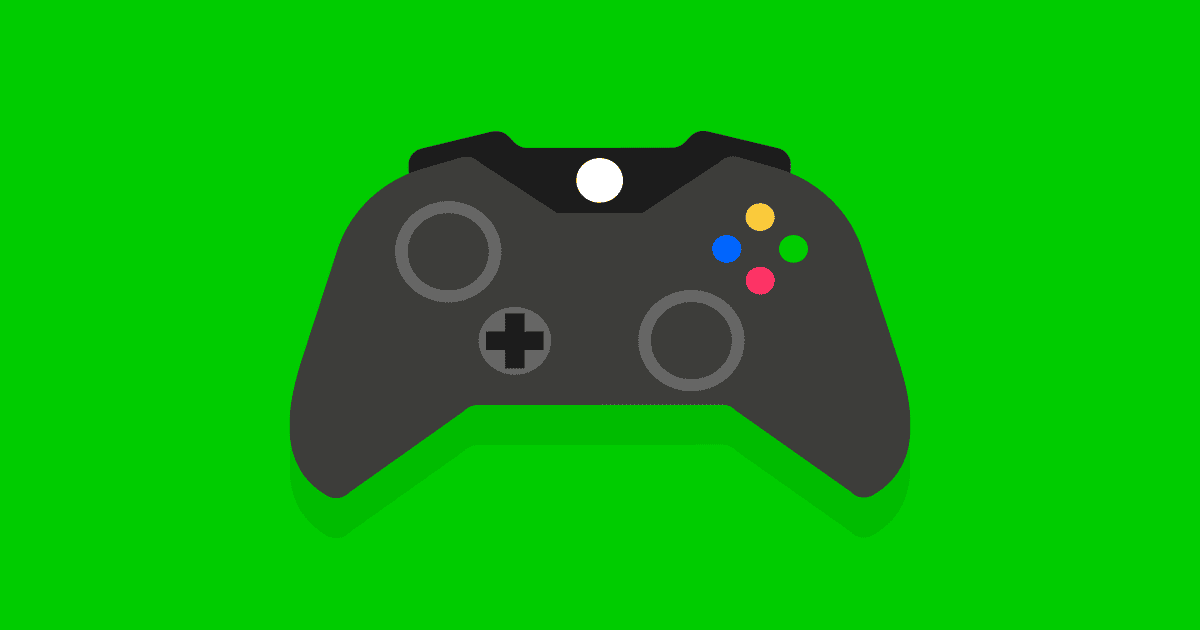















3 comments:
ela ela :D machan.!!!
ගොඩක් හොද ලිපියක් මල්ලි .මගේ 8GB ram i7 pc ekak ekak ekata mama ubuntu daanna godak try kala mama 64 bit daana try kalay adu gane boot wennewath na mama hama daam ubuntu daan heena mawanawa ubuntu gedara goda gahila .lankanet ubuntu/fedora/hanthana linux mata hitha ganna ba ai mewa support karannathey kiyala anika mage 1Tb hard eka NTFS witharai FAt32 na e nisa mn da mekta pilithurak man hamathanama hewwa dannawana udawwak karanna
මේක මම කියල තියෙන එක කරලා Install කරන්න බලන්න. එහත් වැඩ කලේ නැත්තම් . මට දන්වන්න ^_^
Post a Comment